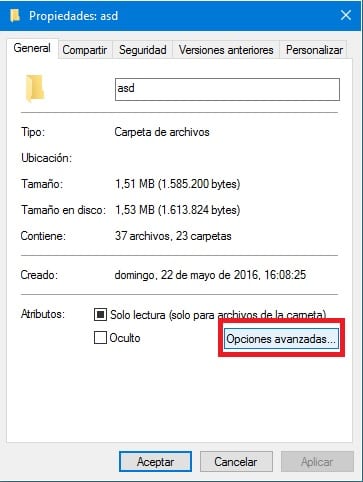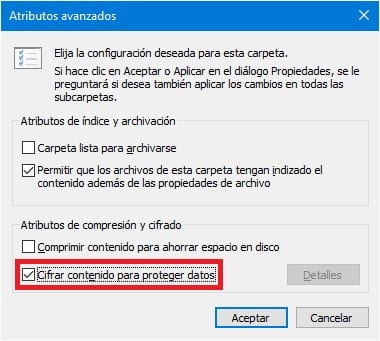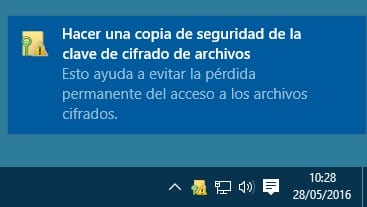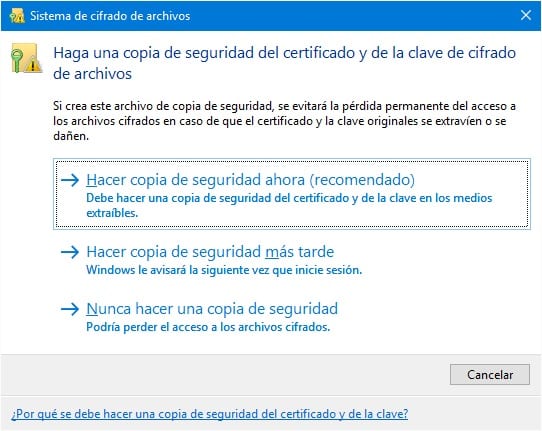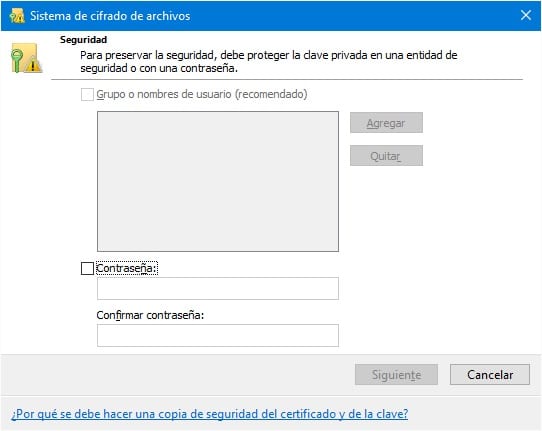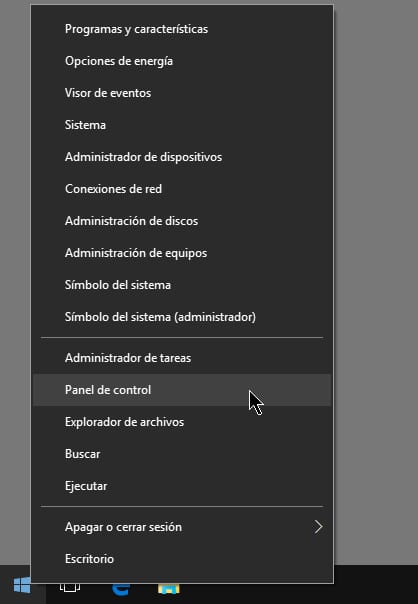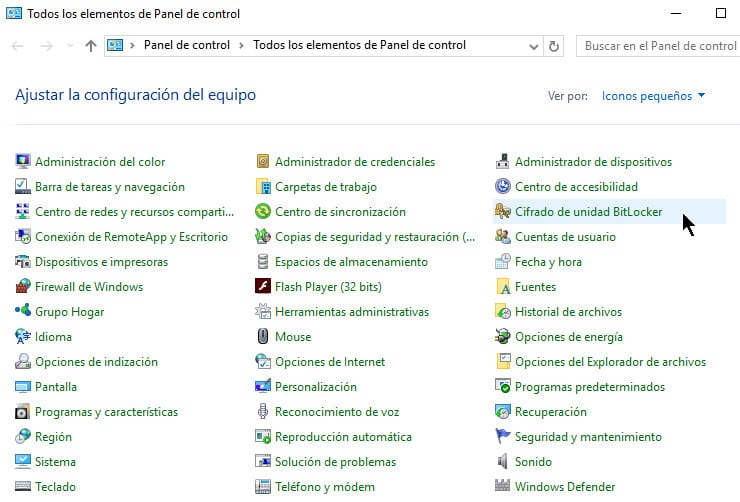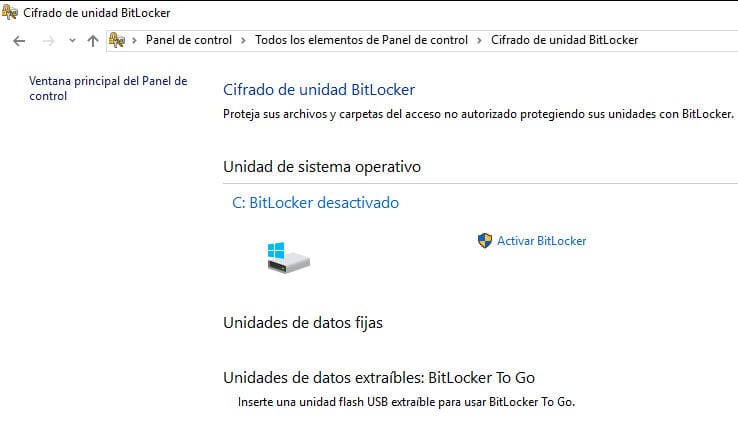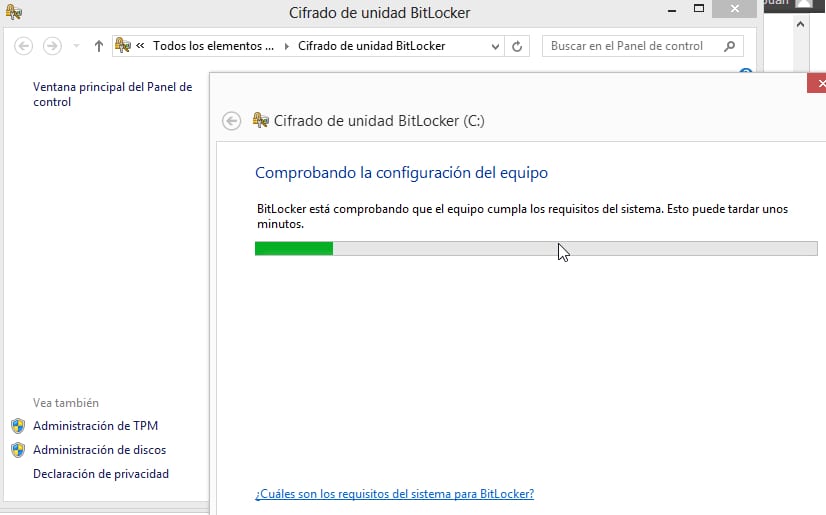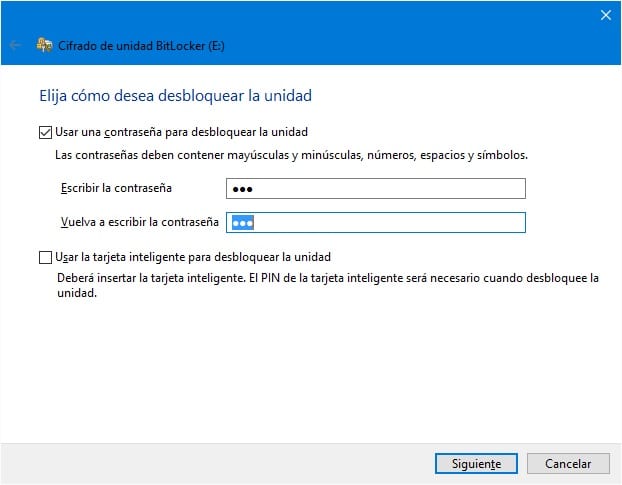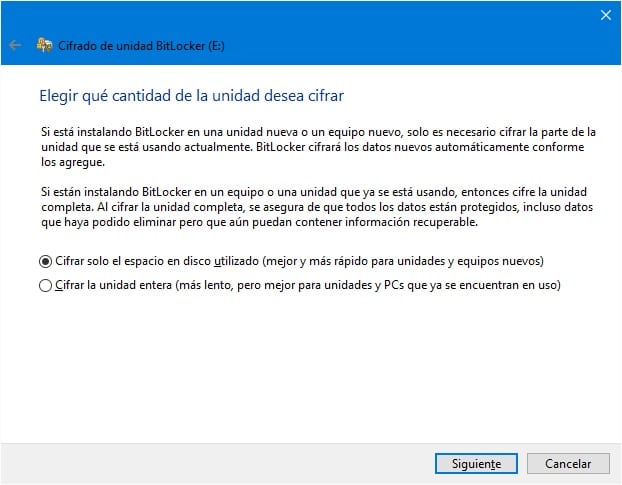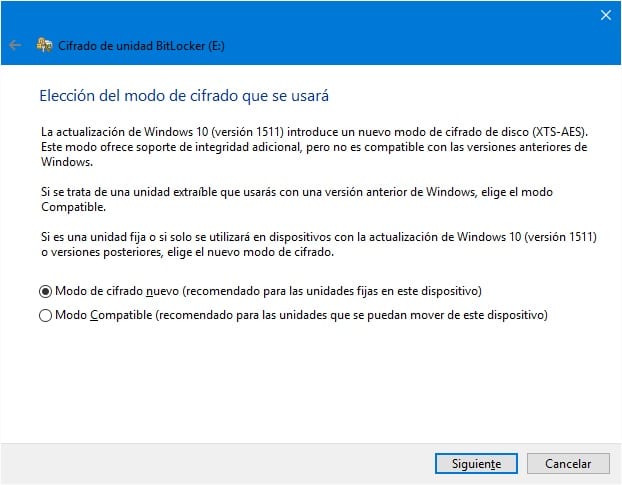Microsoft ya kasance kamfanin da ya damu da tsaron bayanan mai amfani. Tunda Windows XP aka aiwatar da tsarin boye-boye da ake kira EFS wanda aka ba shi izinin kiyaye bayanai masu mahimmanci ta hanyar kalmar sirri da mai amfani ya kafa, tsarin da aka kiyaye har zuwa Windows 10 na yanzu don dacewa da kuma duk da matsalolin tsaro.
Tare da shudewar lokaci, aikin ɓoyewa ya inganta a cikin sifofin masu zuwa na tsarin, ban da fitowar kayan aikin ɓangare na uku don manufa ɗaya ko, har ma, don aiwatarwa sabo ta hanyar kwantena masu kamala da ake kira BitLocker. A cikin darasi na gaba zamu nuna muku wasu hanyoyi don ɓoye bayananku ta amfani da Windows 10.
Ɓoye bayanai tare da EFS
Wataƙila hanya mafi sauri don ɓoye takarda a cikin kwamfuta tare da Windows 10 tana amfani da nata kayan aikin ɓoye mai suna EFS (Fileididdigar Sabis ɗin Fayil) Wannan kayan aikin yana da sauki sosai kuma zai ba da kariya ga duk fayilolinku a cikin batun 'yan dannawa.
Kafin mu nuna muku tsarin, dole ne muyi muku gargaɗi cewa fayilolin ɓoye ta hanyar EFS suna haɗi tare da asusun mai amfani wanda aka ƙirƙiri su. Sauran asusun masu amfani, koda suna da izini na mai gudanarwa, ba za su iya samun damar abubuwan cikin ku ba. Saboda haka, ka tabbata ka kiyaye lambarka ta sirri ko kuma file dinka a kulle yake har abada.
Sannan zamu iya sauka zuwa aiki. Waɗannan su ne takamaiman matakan da dole ne ku bi don ɓoye fayil ta amfani da sabis na EFS:
- Yi Danna-dama a kan fayil ko babban fayil cewa kana so ka kare ka tafi menu Propiedades.
- A cikin Gaba ɗaya shafin, danna maɓallin da ke nunawa Zaɓuɓɓuka Na Ci gaba…
- Asan akwatin zaɓi don Damfara abun ciki don adana sararin faifai, za ku ga wani wanda ya ce Boye abun ciki don kare bayanai. Za mu zaɓa shi kuma danna kan Maballin OK.
- Game da kundin adireshi, tsarin zai tambaye mu idan muna so mu ɓoye abubuwan cikin babban fayil ɗin ko kuma sun haɗa da na dukkan fayiloli da ƙananan fayiloli su rataye shi. Zaɓi zaɓi wanda yake sha'awar ku kuma yarda da canje-canje.
Da wannan ne da mun gama boye bayanan. Fayil ɗinka da aljihunanka yanzu suna da kariya daga idanun mutane kuma makullin da ke kan gunkinsa misali ne na wannan. Komai wannan tsari yana iya canzawa, kuma kawai koma bayanan kadarorin fayil sannan a cire alamar zaɓi na Encrypt don warware abubuwan cikin fayiloli da manyan fayiloli.
Duk da haka, in Windows Noticias mun san hakan memorywa memorywalwar ajiya mai rauni ne kuma ba ya cutar da samun kalmar wucewa ta kalmar sirri Domin tsaro. Wannan shine dalilin da yasa muke nuna maka ƙasa yadda ake yin kwafin ajiya na maɓallin ɓoyayyen EFS ɗinku.
Ajiye maɓallin EFS
Matakan da dole ne ku bi idan kuna son yin kwafin ajiya na maɓallin EFS ku sune masu zuwa:
- Danna kan injin gasa burodi abin da zai bayyana a gare ku lokacin ɓoyewa tare da EFS kuma zabi Yi ajiyar waje.
- Zaba Ajiyayyen yanzu.
- Fitar da takaddun shaida tsarin ne ya gabatar da shi, yana barin zabin da yake nunawa yadda yake. Za mu danna maɓallin Kusa.
- Za mu zabi kalmar sirri don fitarwa da takardar shaidar kuma daga baya wurinta.
Tare da waɗannan matakan da mun sami nasarar fitar da fayil ɗin tare da maɓallin EFS don dawo da fayilolinmu.
Ɓoye bayanai tare da BitLocker
Don kunna ɓoye BitLocker a cikin Windows 10 za mu bi matakai masu zuwa:
- Iso ga Control Panel daga menu na mai amfani (danna dama a maɓallin farawa).
- Budewa BitLocker Drive Encryption.
- En Tsarin aiki disk disk, fadada bayanan faifai, to matsa ko danna Kunna BitLocker. Ana iya tambayarka don samar da kalmar sirri ta mai gudanarwa ko tabbatar da zaɓinku.
- Mayen Disk Drive Wizard BitLocker na iya ɗaukar momentsan lokuta kaɗan don shirya kwamfutarka. Bi umarnin har allon ya bayyana Zaɓi yadda za a buɗe faifan faifai lokacin farawa.
- Zabi yadda kake son kulle naúrar sannan ka bi umarni har Yaya kake son adana maɓallin dawo da? allon ya bayyana.
- Zaɓi yadda kuke son adana maɓallin dawo da, sannan matsa ko danna Next.
- Kuna iya buƙatar kwafin maɓallin tsaro don adana shi.
- Zaɓi wane juzu'in faɗakarwar diski da kuke son ɓoyewa, sannan matsa ko danna Next.
- Yi kowane ɗayan masu zuwa:
- para nan da nan fara boye-boye tuƙi, matsa ko danna Fara ɓoyewa.
- Don tabbatar da cewa kwamfutarka zata iya karanta duka maɓallin ɓoyewa da maɓallin dawo da abubuwa, duba Tsarin gudu BitLocker tsarin akwatin , sannan ka matsa ko danna Ci gaba.
Gudanar da tsarin dubawa Yana daya daga cikin hanyoyin don tabbatar da cewa BitLocker yayi aiki daidai, kodayake zai dauki tsawon lokaci kuma lallai ne ku sake kunna kwamfutar. Idan ka zabi gudanar da tsarin dubawa, ka tabbata ka adana abin da kake yi kafin sake farawa. Bayan sake kunnawa, kwamfutar zata tambayeka ka buɗe faifan disk ɗin Tsarin aiki tare da hanyar da kuka zaba.
Hakanan tare da ɓoye BitLocker drive, zaka iya toshewa kafaffen fayafai na diski ko diski mai cire bayanai tare da siffofin BitLocker Don Tafi.